Якщо ви намагаєтеся керувати довгим списком завдань, ви можете розглянути можливість використання одного з цих настільних програм. Вони спеціально розроблені, щоб допомогти вам залишатися на вершині абсолютно будь-яких речей, від робочих проектів до робіт по будинку.
Ці програми також пропонують підтримку для співпраці з іншими, тому вони ідеально підходять для будь-яких групових проектів, де важливо керувати часом і дотримуватися графіка.
Здебільшого ці програми можна використовувати безкоштовно, але деякі з них можуть мати додаткові функції. Ми поговоримо про це більше, як ми розглянемо кожну програму.
# 1 - Трелло

Trello став дуже популярним додатком для продуктивності, який також подвоюється як ефективний інструмент колективної роботи.
З Trello, ви можете мати дошки, які зосереджені на конкретному проекті. Ви додаєте картки до дошки, а потім можете додавати коментарі, зображення та інші віджети до кожної картки.
Ідея полягає в тому, що ви можете розмістити декілька завдань в одній платі і мати окремі карти для відстеження виконання кожного завдання.
Під час спільної роботи ви можете позначити користувачів у картках, написати їхню назву в коментарі, надати їм сповіщення, а також використовувати етикетки для ефективного керування завданнями в групових налаштуваннях.
Макет
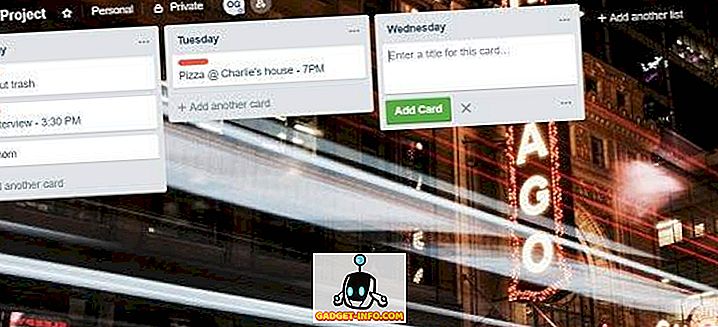
Коли ви відвідуєте домашню сторінку для Trello, ви побачите центр, який включає всі ваші дошки. Тут ви можете створювати дошки для нових проектів. Дуже легко мати окремі дошки для майже всього.
Також існує канал трекера, який можна використовувати для контролю за змінами та повідомленнями з дощок, до яких ви маєте доступ.
Коли ви створюєте нову плату, вам надаються деякі параметри налаштування. Ви можете назвати його, надати йому колір або тематичний фон, і вибрати, чи хочете ви, щоб це було особистою дошкою або групою. Якщо ви оберете останнє, вам буде запропоновано надсилати запрошення електронною поштою іншим користувачам Trello.
Ви маєте повний контроль над тим, як ви готуєте ваші дошки. Кожен робить це по-різному. Ви можете виділити кожну картку для конкретних завдань, або мати карту для кожного дня тижня.
Немає обмежень на кількість карток, які можна розмістити на кожній дошці, тому ви можете ефективно використовувати одну плату для відстеження кожного дня.
Потенціал продуктивності
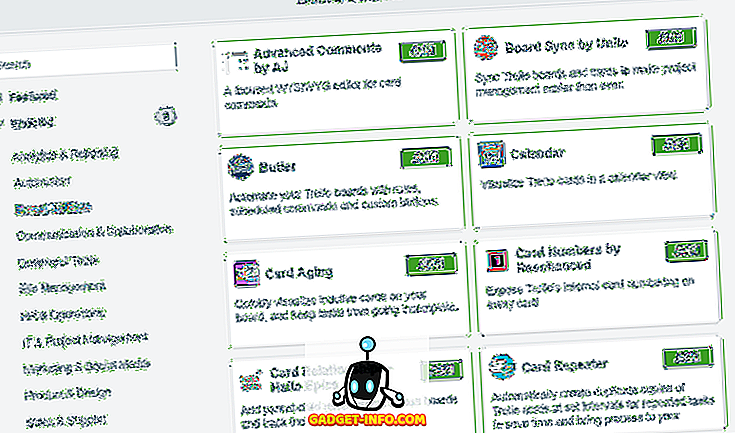
З Trello, звичайно, є багато потенціалу продуктивності. Це легко помітити як одне з провідних настільних програм для керування завданнями, оскільки воно має такий широкий спектр потенційних застосувань.
Стандартна плата і карткова система дещо обмежена з точки зору функціональності, але ви можете підвищити її за допомогою віджетів, і гра повністю змінюється. На Trello віджети називаються "Power-Ups". Нові Power-Ups додаються весь час.
Можна додати такі групи, як групове голосування або опитування для командних плат, засоби автоматизації або дублювання карт і плагіни для популярних платформ, таких як Google Drive, Slack, Dropbox та багато іншого.
З Power-Ups потенціал продуктивності на Trello ніколи не вимирає.
Ціна
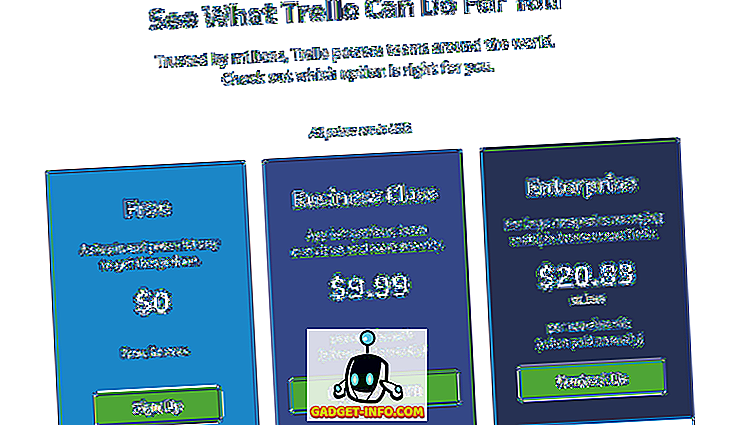
На жаль, Power-Ups обмежується платниками. Ви можете отримати пристойний рівень функціональності з Trello і один безкоштовний Power-Up на платі як вільний користувач, але для кращої інтеграції або для автоматизації завдань, вам доведеться заплатити.
Ви можете заплатити $ 9.99 на користувача на місяць, щоб отримати необмежену Power-Ups. Це також збільшує ліміт завантаження на файл з 10 МБ до 250 МБ. Варіант підприємства для великих компаній з додатковою безпекою коштує близько 20 доларів на користувача, але ціноутворення змінюється залежно від кількості користувачів.
Синхронізація

Програми продуктивності набагато корисніші, коли ви можете швидко отримати доступ до всіх ваших плат на декількох пристроях. Для Trello все зберігається в хмарі, що означає, що ви отримаєте такий же досвід у будь-якому пристрої, у який ви входите.
Trello має три підтримувані платформи -
- Автономні настільні програми для Mac / Windows
- Веб-версія на Trello.com
- Мобільні програми для iOS / Android
Речі для розгляду
Одна з найбільших проблем з Trello полягає в тому, що для цього потрібно мати підключення до Інтернету. У сьогоднішньому віці це не надто складно, але якщо ви втратите підключення до Інтернету з якихось причин і хочете перевірити свої завдання, ви не зможете зробити це з Trello.
# 2 - Evernote
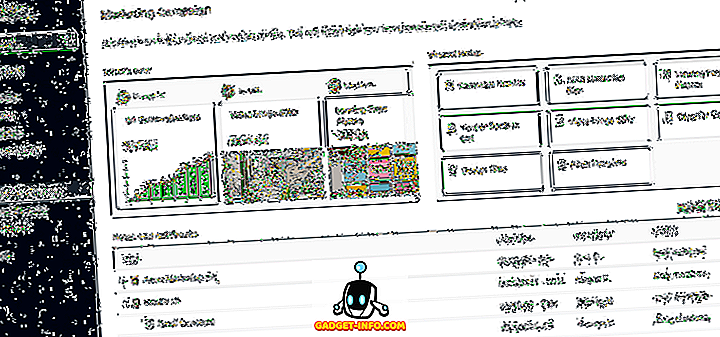
Evernote - відмінне додаток для керування завданнями для будь-кого, хто хоче швидкий, зручний спосіб записувати думки, дати подій і майбутні завдання.
Evernote відчуває себе більше, як текстовий процесор перетворився на потужний додаток, що бере нотатки, але він поставляється з корисними інструментами, щоб переконатися, що ви не просто записуєте списки справ або нотатки.
Наприклад, Evernote дозволяє встановлювати нагадування для кожної окремої нотатки, і ви можете додавати фотографії або PDF-файли до нотаток, щоб дати їм трохи стилю.
Макет
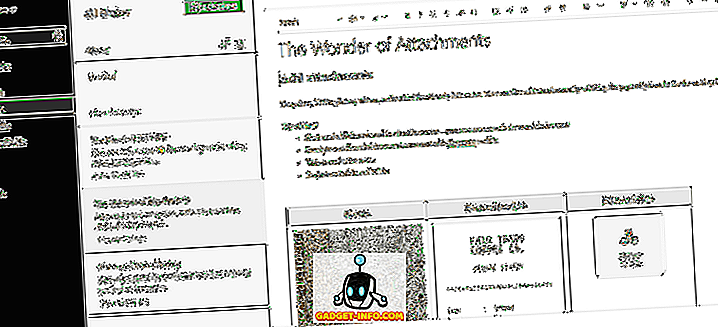
Якщо ви коли-небудь використовували текстовий процесор, ви будете почувати себе як вдома з Evernote.
Починаючи з крайньої лівої сторони, ви маєте доступ до своїх нотаток, функції пошуку та інших інструментів навігації.
Праворуч у вас є панель доступу для нотаток у вибраній області з першої панелі. Потім, нарешті, у вас є повнофункціональний текстовий процесор для написання нотаток праворуч від другої панелі.
Одним з важливих аспектів у Evernote є функція Ноутбуки. За допомогою цього можна організовувати нотатки в різні папки. Є багато випадків використання для цього, залежно від того, скільки ви хочете записати. Можливо, найпоширенішим варіантом було б створити окремий блокнот для вашого робочого життя і соціального життя.
Потенціал продуктивності
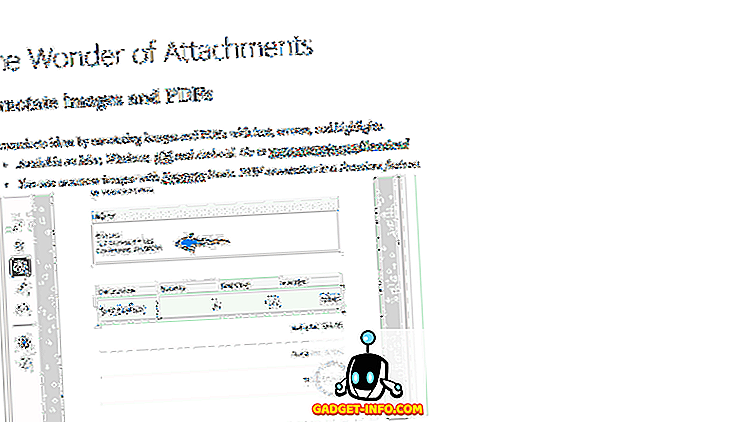
Візьміть свій стандартний текстовий процесор, додайте сповіщення про нагадування, а потім включте потужну організаційну функцію, і це потенціал продуктивності Evernote в двох словах.
Для командної співпраці, Evernote, безумовно, є можливістю. Насправді, з потужністю, що поставляється з вбудованим текстовим процесором, багато можливо.
Для особистого зберігання приміток, Evernote також підходить. Це особливо вірно, якщо ви людина, яка любить тримати свої нотатки інформативними, або у вас є звичка писати все, що трапляється у вашому розумі.
Існує відносно невелика функціональність, окрім того, що ви очікуєте від Google Docs або Microsoft Word. Можливо, єдиною особливістю є функція пошуку. За допомогою цього можна легко шукати всю колекцію нотаток.
Якщо ви пам'ятаєте, що написали примітку про щось, але просто не можете його знайти, просто ввівши фразу або слово в панелі пошуку, ви потрапите прямо до потрібної ноти.
Ціна
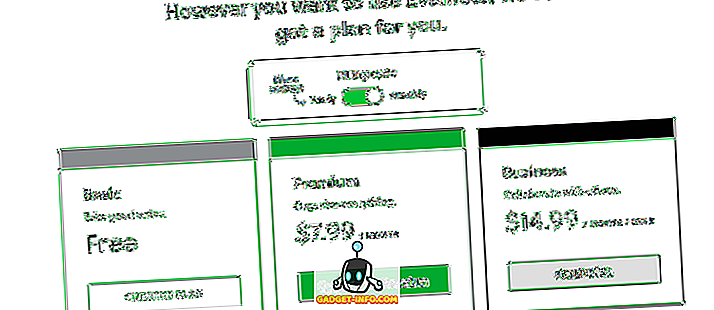
Evernote більшість безкоштовна, але за додаткову функціональність потрібно платити. Як безкоштовний користувач, ви отримуєте дуже малий розмір 60 Мб на щомісячні завантаження, тому вам доведеться дотримуватися тексту. Можна синхронізувати лише між двома різними пристроями.
Якщо ви платите преміум-підписку на $ 7, 99 / місяць, ви отримаєте необмежену синхронізацію, обмеження на 10 Гб на місяць, а також можливість доступу до нотаток в автономному режимі.
Бізнес-пакет становить $ 14, 99 / місяць на користувача, що дає вам додаткові можливості, а також більше функцій співпраці.
Синхронізація
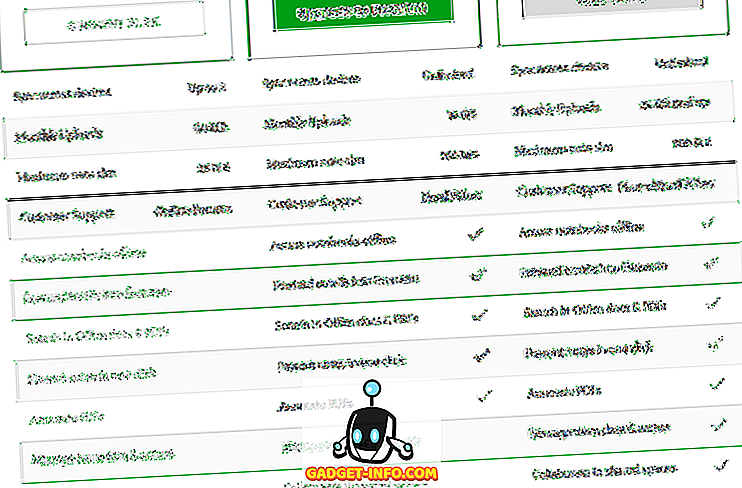
Evernote має програми для Windows, Mac, iOS і Android. Існує також веб-версія, доступна на Evernote.com. Як вільний користувач можна синхронізувати нотатки між 2 пристроями. Якщо ви платите, ви можете синхронізувати між необмеженими пристроями, а також зберігати та отримувати доступ до приміток для використання в автономному режимі.
Речі для розгляду
Для базового запису Evernote є кращим варіантом, ніж Microsoft Word або Документи Google. Він пропонує нагадування та кращі організаційні особливості. Evernote дещо обмежений, якщо ви не платите, але макет відчуває себе трохи незграбним у порівнянні з Evernote, коли ви намагаєтеся спільно працювати над декількома завданнями одночасно.
# 3 - Wunderlist
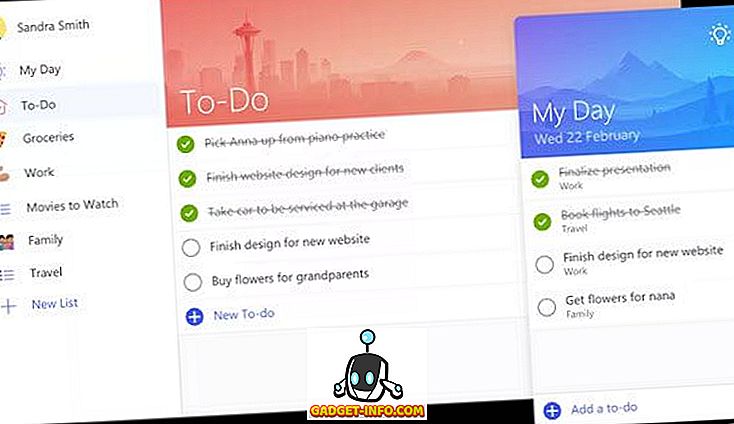
Wunderlist - це потужна програма списку завдань, яка підтримується на багатьох платформах. Вона зосереджується на створенні списку завдань з короткими, прямими завданнями.
Це дуже легко отримати налаштування з Wunderlist і почати відстежувати нотатки відразу. Для людей, які просто піклуються про швидке рішення для відстеження своїх майбутніх завдань, вони цілком підійдуть їм.
Макет
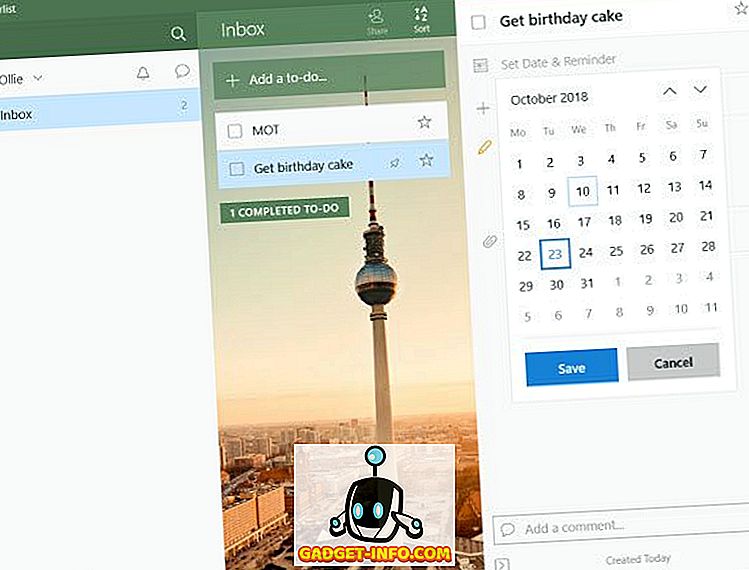
Якщо ви використовуєте будь-які програми Microsoft, ви будете добре знайомі з макетом Wunderlist. Якщо ви цього не зробите, не хвилюйтеся, це все одно дуже просто.
Просто натисніть "додати завдання", потім назвіть назву завдання. Після цього можна натиснути на кожному завданні, щоб додати термін, а також, якщо необхідно, надати більше інформації.
Це дуже багато. Після цього ви можете побачити всі ваші завдання в одному простому списку. У будь-який момент можна встановити прапорець, щоб завершити завдання і архівувати його. Можна також натиснути кнопку зірочки, щоб прикріпити певне завдання до верхньої частини списку.
Потенціал продуктивності
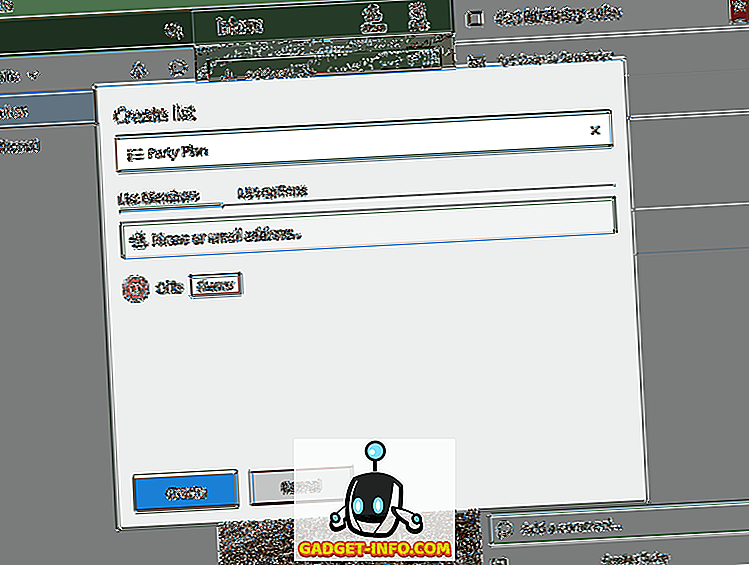
Для користувачів Wunderlist існує розумний рівень функціональності. Здебільшого, ви не збираєтеся використовувати Wunderlist для спільної роботи над складними проектами, але це добре працює для простих завдань.
Якщо ви хочете організувати свої завдання, ви можете створити кілька різних списків. Кожен список може містити власний вибір завдань.
Ви можете поділитися своїми завданнями з іншими користувачами Wunderlist, що робить його прекрасним варіантом для спільного використання подібних речей, таких як списки покупок або майбутні групові плани.
Це не відповідає Trello або навіть Evernote з точки зору функціональності, але для більшості основних завдань Wunderlist робить більш ніж достатньо.
Ціна
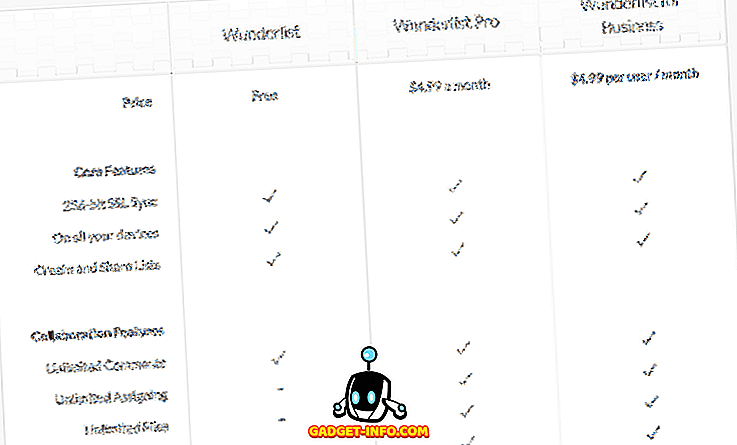
Найкраще в Wunderlist є те, що навряд чи вам доведеться платити за його послуги. Перша підписка коштує $ 4, 99 на місяць і дає вам необмежену кількість файлів і підзадач.
Ви також можете отримати бізнес-версію, яка коштує $ 4, 99 на користувача на місяць, і це вводить функцію управління командою.
Синхронізація
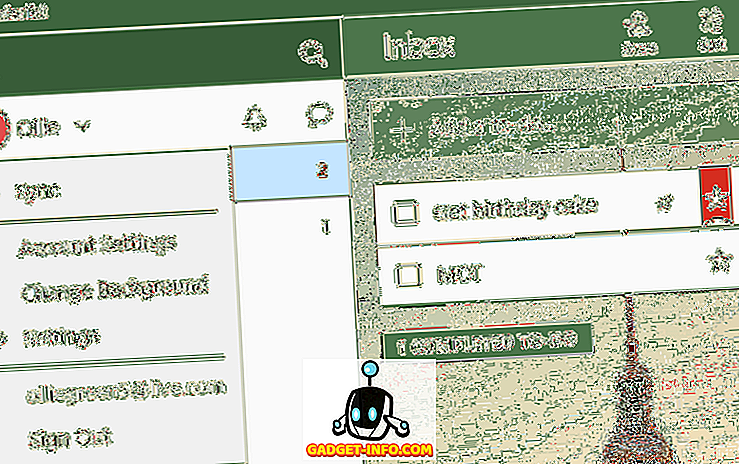
Синхронізація між пристроями на Wunderlist дуже проста, але це необхідно зробити вручну. Просто клацніть своє ім'я у верхньому лівому куті, потім натисніть "синхронізувати".
Ви повинні зробити це так, що Wunderlist не завжди онлайн, на відміну від двох інших варіантів у цьому списку. Це означає, що будь-які зміни, внесені до облікового запису Wunderlist після входу, будуть збережені на пристрої, і ви завжди зможете переглядати свої завдання без підключення до Інтернету.
Майте на увазі, що для синхронізації з іншими пристроями потрібно підключитися до Інтернету.
Говорячи про інші пристрої, Wunderlist підтримується у Windows, Mac, iOS та Android.
Речі для розгляду
Wunderlist є прекрасним безкоштовним варіантом, якщо вам не потрібна велика функціональність. Хоча це можливо, Wunderlist не настільки великий, коли мова йде про управління групою та співпрацю над проектами.
Резюме
Дякуємо за те, що ви ознайомилися з нашим оглядом верхніх настільних програм для керування завданнями безкоштовно. Ми сподіваємося, що цей список виявився корисним.

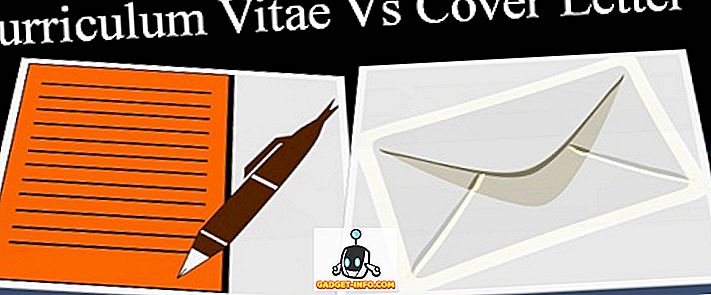





![розваги - Стан Інтернету, пояснений котами [фото]](https://gadget-info.com/img/entertainment/623/state-internet-3.jpg)

